Муаллиф:
Bobbie Johnson
Санаи Таъсис:
1 Апрел 2021
Навсозӣ:
24 Июн 2024
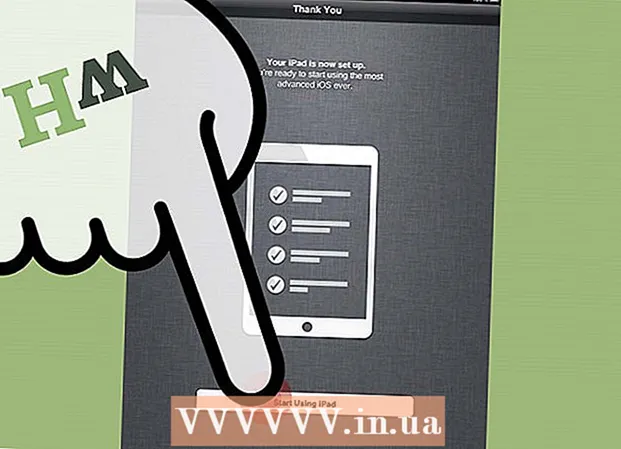
Мундариҷа
Ҳангоми харидани iPad -и нав, барои оғоз кардани истифодаи дастгоҳ шумо бояд танзимоти аввалия кунед. Ёрдамчии насб дар ин масъала кӯмак хоҳад кард ва инчунин шумо метавонед ба Wi-Fi пайваст шавед, ID Apple созед ва анбори iCloud насб кунед.
Қадамҳо
Қисми 1 аз 2: Оғози кор ва оғоз
 1 Дастгоҳи худро фаъол кунед. Тугмаи барқ дар болои дастгоҳ аст.
1 Дастгоҳи худро фаъол кунед. Тугмаи барқ дар болои дастгоҳ аст.  2 Пас аз фурӯзон шудани iPad слайдери "танзим" -ро ба рост ҳаракат диҳед. Шумо Ёвари Setup -ро хоҳед дид.
2 Пас аз фурӯзон шудани iPad слайдери "танзим" -ро ба рост ҳаракат диҳед. Шумо Ёвари Setup -ро хоҳед дид.  3 Забони дӯстдоштаи худро интихоб кунед. iPad ба шумо имкон медиҳад, ки яке аз 20 забон, аз ҷумла англисӣ ва русиро интихоб кунед.
3 Забони дӯстдоштаи худро интихоб кунед. iPad ба шумо имкон медиҳад, ки яке аз 20 забон, аз ҷумла англисӣ ва русиро интихоб кунед. 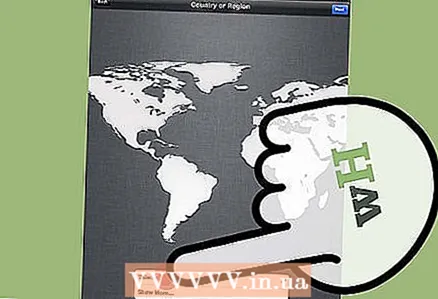 4 Кишвар ва минтақаи худро интихоб кунед.
4 Кишвар ва минтақаи худро интихоб кунед. 5 Интихоб кунед, ки оё шумо мехоҳед Хидматҳои Ҷойгиркуниро фаъол созед. Бо фаъол кардани Хадамоти Ҷойгиршавӣ, шумо ба барномаҳои насбшуда иҷозат медиҳед, ки ба GPS -и шумо дастрасӣ пайдо кунанд ва танзимоти худро вобаста ба ҷойгиршавии ҷуғрофии худ тағир диҳанд.
5 Интихоб кунед, ки оё шумо мехоҳед Хидматҳои Ҷойгиркуниро фаъол созед. Бо фаъол кардани Хадамоти Ҷойгиршавӣ, шумо ба барномаҳои насбшуда иҷозат медиҳед, ки ба GPS -и шумо дастрасӣ пайдо кунанд ва танзимоти худро вобаста ба ҷойгиршавии ҷуғрофии худ тағир диҳанд.  6 Аз рӯйхати пайвастҳои дастрас дар экран шабакаи Wi-Fi-ро интихоб кунед.
6 Аз рӯйхати пайвастҳои дастрас дар экран шабакаи Wi-Fi-ро интихоб кунед.- Агар шумо ба шабакаи бесим дастрасӣ надошта бошед, ин қадамро гузаронед.
Қисми 2 аз 2: Эҷоди Apple ID, iCloud ва ғайра
 1 "Танзимотро ҳамчун iPadи нав насб кунед" -ро клик кунед.”
1 "Танзимотро ҳамчун iPadи нав насб кунед" -ро клик кунед.”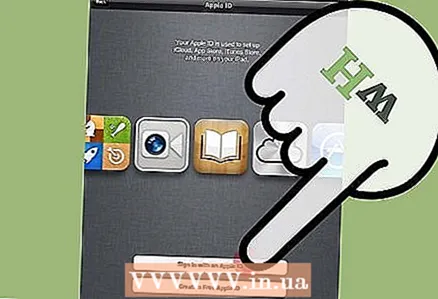 2 "Эҷоди ID -и ройгони Apple" -ро клик кунед.” Apple ID ба шумо имкон медиҳад, ки аз Дӯкони App ва iTunes барномаҳо ва ғайраро харед.
2 "Эҷоди ID -и ройгони Apple" -ро клик кунед.” Apple ID ба шумо имкон медиҳад, ки аз Дӯкони App ва iTunes барномаҳо ва ғайраро харед. - Агар шумо ID ID дошта бошед, ворид шавед ва ба Қадами 9 гузаред.
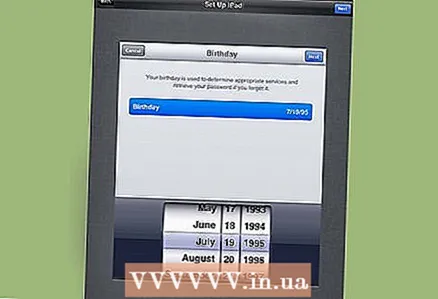 3 Санаи таваллудатонро ворид кунед. Санаи таваллуд барои масъалаҳои мухталифи амният истифода мешавад, масалан агар пароли худро фаромӯш кунед.
3 Санаи таваллудатонро ворид кунед. Санаи таваллуд барои масъалаҳои мухталифи амният истифода мешавад, масалан агар пароли худро фаромӯш кунед. 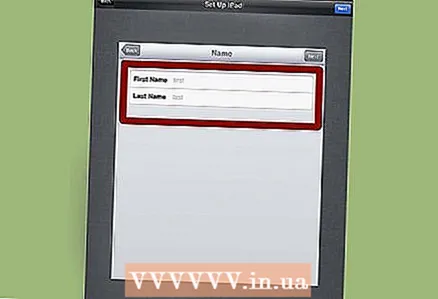 4 Ном ва насаби худро ворид кунед.
4 Ном ва насаби худро ворид кунед.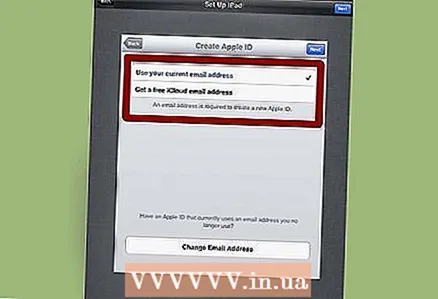 5 Суроғаи почтаи электронии мавҷударо ворид кунед ё имкони сохтани почтаи навро дар iCloud интихоб кунед. Суроғаи почтаи электронӣ барои идоракунии ҳисоби шумо лозим аст ва ҳангоми барқарор кардани маълумоти пароли шумо истифода мешавад.
5 Суроғаи почтаи электронии мавҷударо ворид кунед ё имкони сохтани почтаи навро дар iCloud интихоб кунед. Суроғаи почтаи электронӣ барои идоракунии ҳисоби шумо лозим аст ва ҳангоми барқарор кардани маълумоти пароли шумо истифода мешавад. 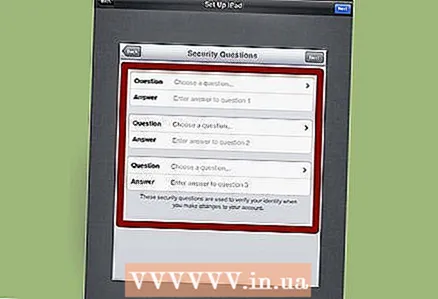 6 Се саволи амниятиро интихоб кунед ва ба ҳар яки онҳо ҷавоб диҳед. Саволҳои амниятӣ метавонанд баъдтар барои тасдиқи шахсияти шумо ва кӯмак дар барқарорсозии ҳисоб истифода шаванд.
6 Се саволи амниятиро интихоб кунед ва ба ҳар яки онҳо ҷавоб диҳед. Саволҳои амниятӣ метавонанд баъдтар барои тасдиқи шахсияти шумо ва кӯмак дар барқарорсозии ҳисоб истифода шаванд.  7 Суроғаи почтаи электрониро ворид кунед. Ин почтаро метавон истифода бурд, вақте ки почтаи асосӣ ҳакер шудааст ё шумо ба он дастрасӣ пайдо карда наметавонед.
7 Суроғаи почтаи электрониро ворид кунед. Ин почтаро метавон истифода бурд, вақте ки почтаи асосӣ ҳакер шудааст ё шумо ба он дастрасӣ пайдо карда наметавонед.  8 Нишон диҳед, ки оё шумо мехоҳед ба почтаи худ огоҳиҳо гиред. Агар шумо ин хусусиятро фаъол созед, шумо аз Apple бюллетенҳо дар бораи маҳсулот ва барномаҳои нав мегиред.
8 Нишон диҳед, ки оё шумо мехоҳед ба почтаи худ огоҳиҳо гиред. Агар шумо ин хусусиятро фаъол созед, шумо аз Apple бюллетенҳо дар бораи маҳсулот ва барномаҳои нав мегиред. 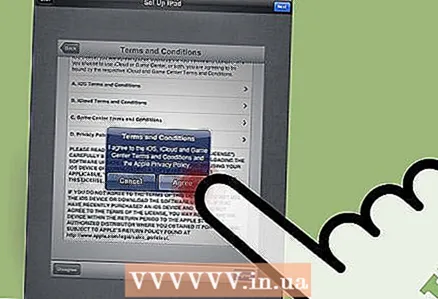 9 Шартҳои хидматро тафтиш кунед ва қабул кунед.
9 Шартҳои хидматро тафтиш кунед ва қабул кунед.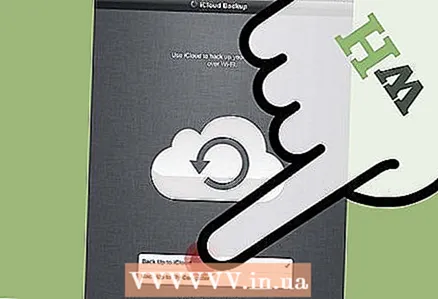 10 Нишон диҳед, ки оё шумо мехоҳед хусусияти iCloud -ро истифода баред. iCloud як анборест, ки ба таври худкор ҳуҷҷатҳо, расонаҳо ва маълумоти шахсиро дар серверҳои Apple захира мекунад, ки агар шумо iPad -и худро аз даст диҳед, муфид буда метавонад.
10 Нишон диҳед, ки оё шумо мехоҳед хусусияти iCloud -ро истифода баред. iCloud як анборест, ки ба таври худкор ҳуҷҷатҳо, расонаҳо ва маълумоти шахсиро дар серверҳои Apple захира мекунад, ки агар шумо iPad -и худро аз даст диҳед, муфид буда метавонад. 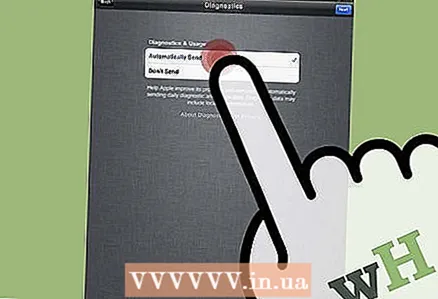 11 Интихоб кунед, ки оё шумо мехоҳед маълумот дар бораи фаъолияти худро ба Apple фиристед. Ин маълумот барои таҳияи маҳсулоти нав истифода мешавад.
11 Интихоб кунед, ки оё шумо мехоҳед маълумот дар бораи фаъолияти худро ба Apple фиристед. Ин маълумот барои таҳияи маҳсулоти нав истифода мешавад. 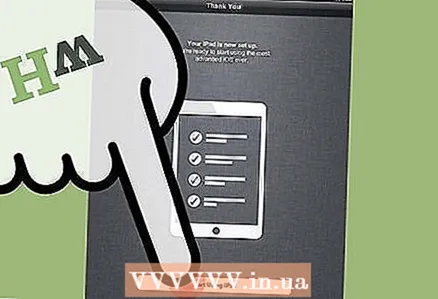 12 "Оғози истифодаи iPad -ро клик кунед.” Шумо экрани хонагии iPad ва барномаҳои дарунсохтро хоҳед дид. Ҳамааш ҳамин.
12 "Оғози истифодаи iPad -ро клик кунед.” Шумо экрани хонагии iPad ва барномаҳои дарунсохтро хоҳед дид. Ҳамааш ҳамин.
Маслиҳатҳо
- Бо тағир додани мавқеи нишонаҳо бо хоҳиши худ экрани хонагии iPad -и худро танзим кунед. Барномаҳоро бо пахш кардан ва нигоҳ доштани нишона, сипас онро ба макони нав кашидан мумкин аст. Масалан, агар шумо FaceTime -ро кам истифода баред, пас тасвири ин барномаро ба саҳифаи дуртар дар экрани асосӣ кӯчонед.
- Қулфро кушоед. Ҳамин тавр, шумо ба маълумоти худ каме муҳофизат илова мекунед. "Танзимот" -ро клик кунед, "Умумӣ" -ро интихоб кунед ва Фаъолсозии Қулфро клик кунед. Аз шумо хоҳиш карда мешавад, ки рамзи чор рақамро ворид кунед, ки шумо бояд ҳар дафъа ҳангоми истифодаи iPad-и худ ворид кунед.



